

Este tópico descreve como se pode imprimir uma aplicação com FLXfinish+, o que significa que o trabalho é impresso parte em mate e parte em brilho.
Para poder utilizar aplicações FLXfinish+, é necessário um perfil CMYKSS com um modo de impressão FLXfinish+.
O ficheiro deve conter dados, que identifiquem as áreas que serão impressas em brilho. Isto pode ser um ficheiro, uma página, uma camada ou dados de ponto.
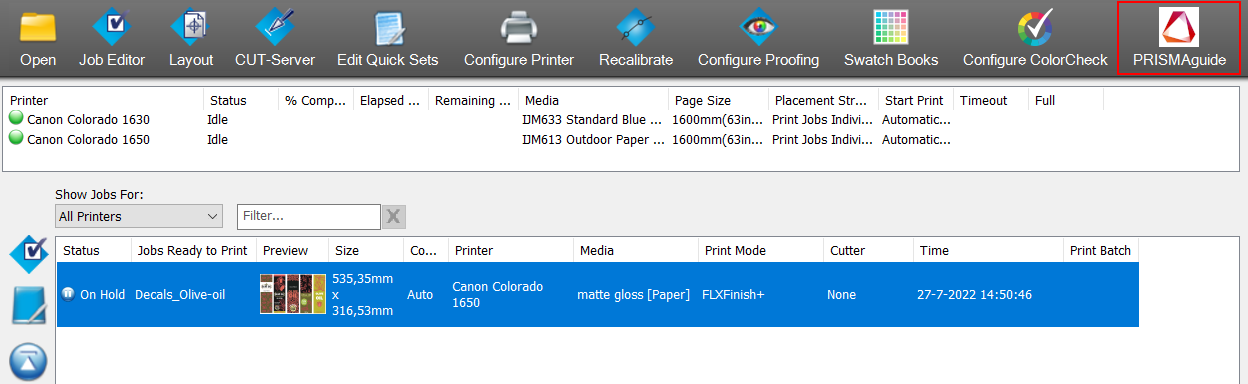
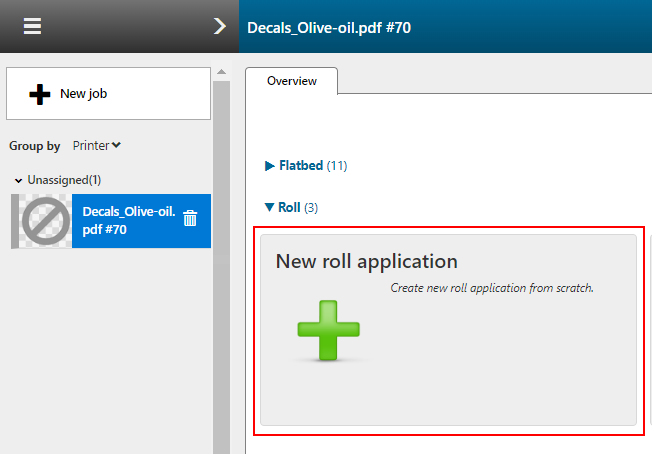
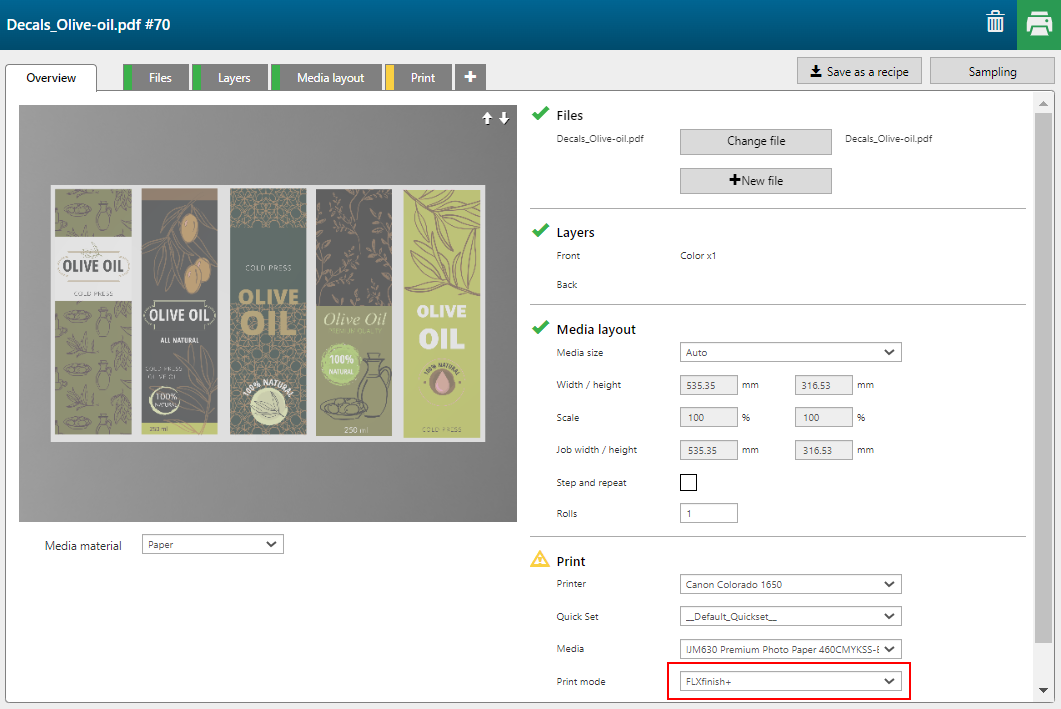
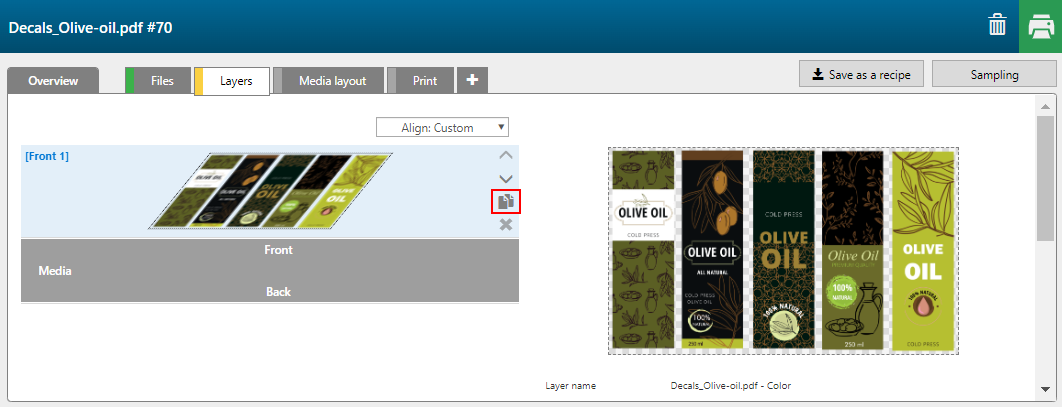
Para a camada 2 [Frente] selecione a [Fonte da camada]: [Mancha]. Neste caso, Spot2 é utilizado para definir a parte brilhante da impressão.
Pode atribuir páginas, camadas ou cores spot, presentes no(s) ficheiro(s) de entrada como entrada para uma camada de impressão.
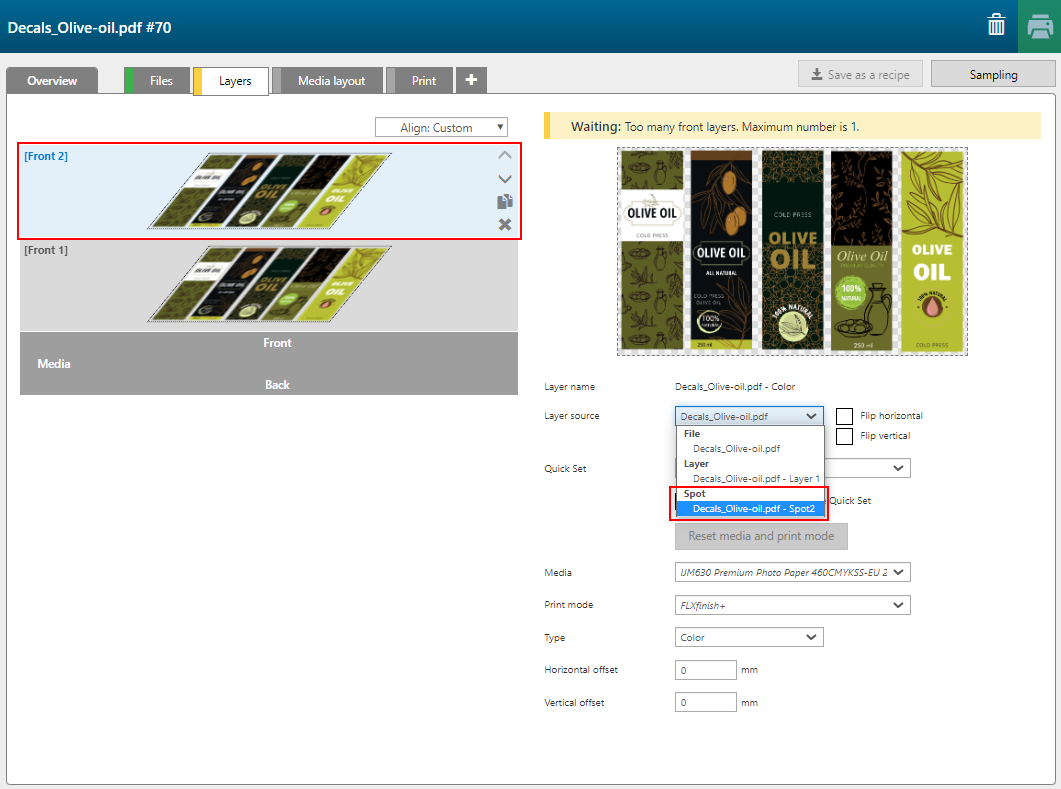
Quando utiliza uma cor spot como [Fonte da camada], a cor spot no seu desenho deve ter a propriedade de sobreimpressão aplicada.
Os elementos de cor spot com gradientes serão tratados como imagens raster.
Em seguida, altere a [Cor] da camada para [Brilho].
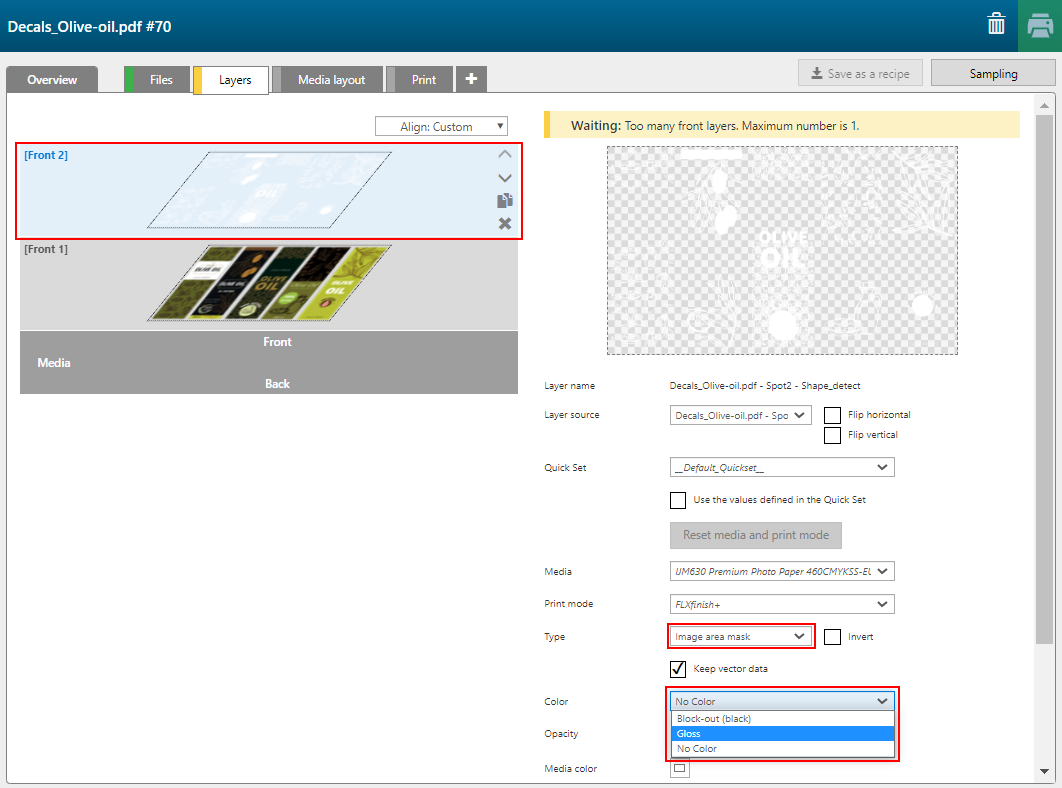
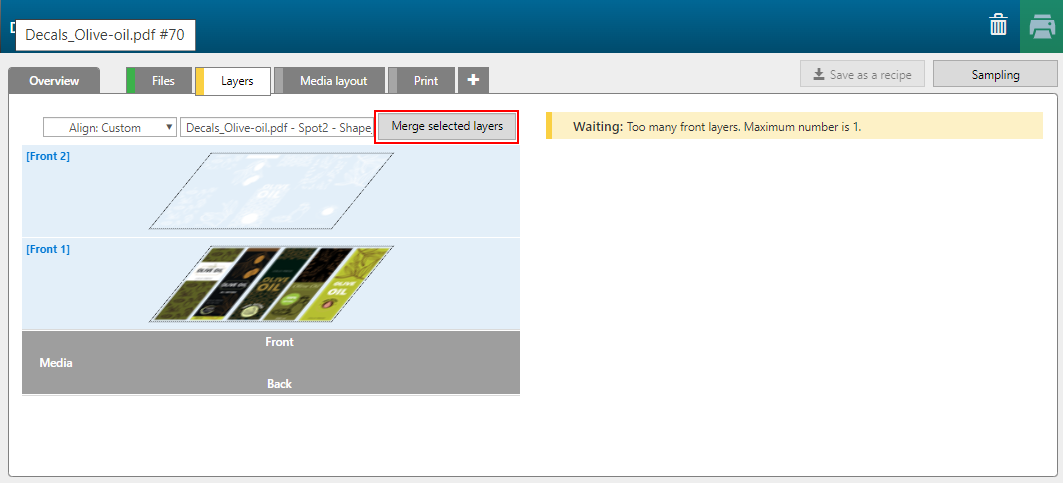
Uma aplicação FLXfinish+ só pode ter uma camada [Frente] quando a submete para o ONYX Thrive.
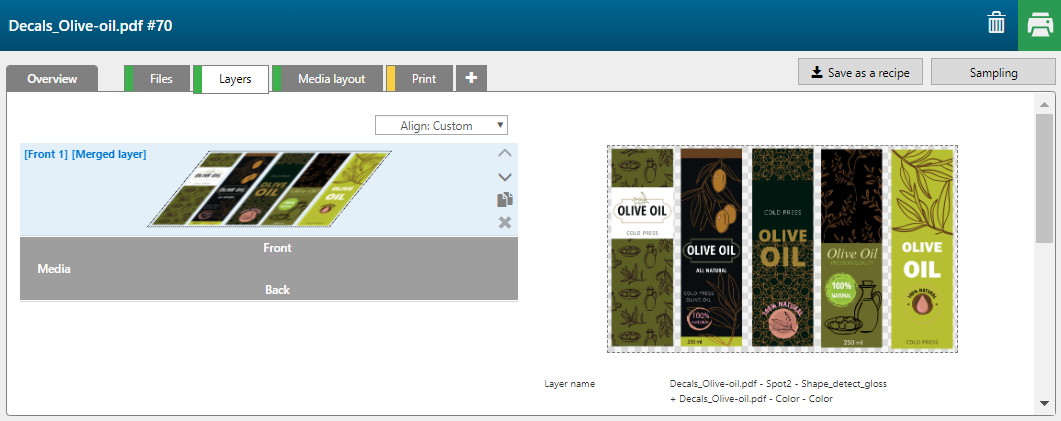
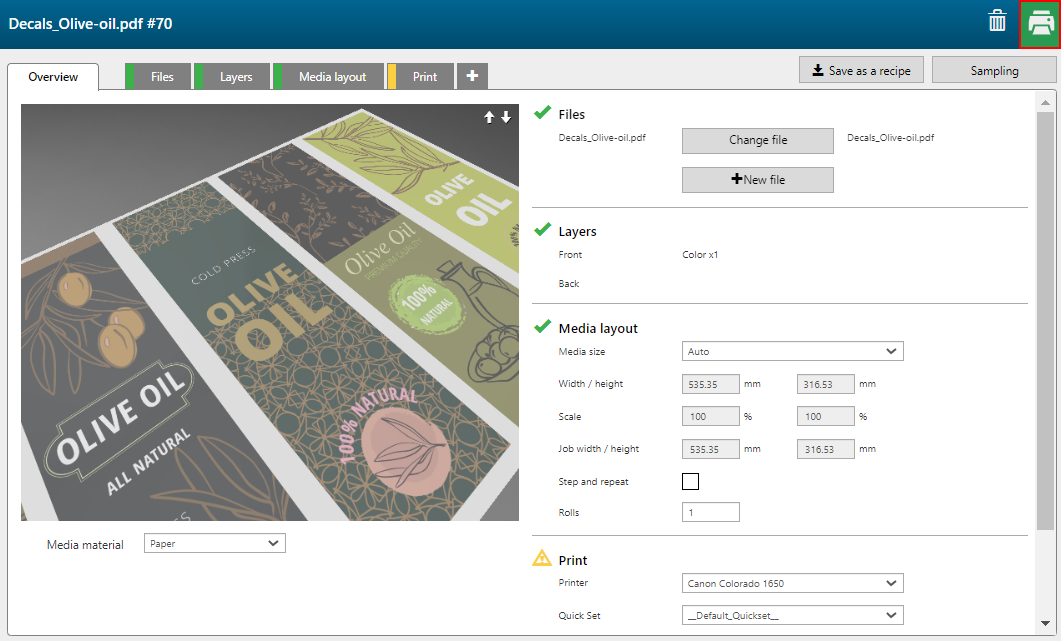
Pode guardar a aplicação como uma fórmula para utilização futura. Consulte: Guardar a aplicação como uma fórmula